Demostración lista blanca
Para este ejemplo se usó el sistema Verifíquese Cédula Almacén para almacenar los datos escaneados de la cédula, recuerde que puede usar el sistema de almacenamiento de su preferencia. Para configurar la Lista blanca se deben seguir estos sencillos pasos.
Paso 1: Ingresar a administrar lista blanca demo
Lo primero que se debe hacer es ingresar al siguiente link http://demo.verifique.se:31518/VerifiquesePremiumAlmacen/vs/app/document/List.xhtml e ingresar en la casilla usuario el nombre usuario test y la contraseña test01.
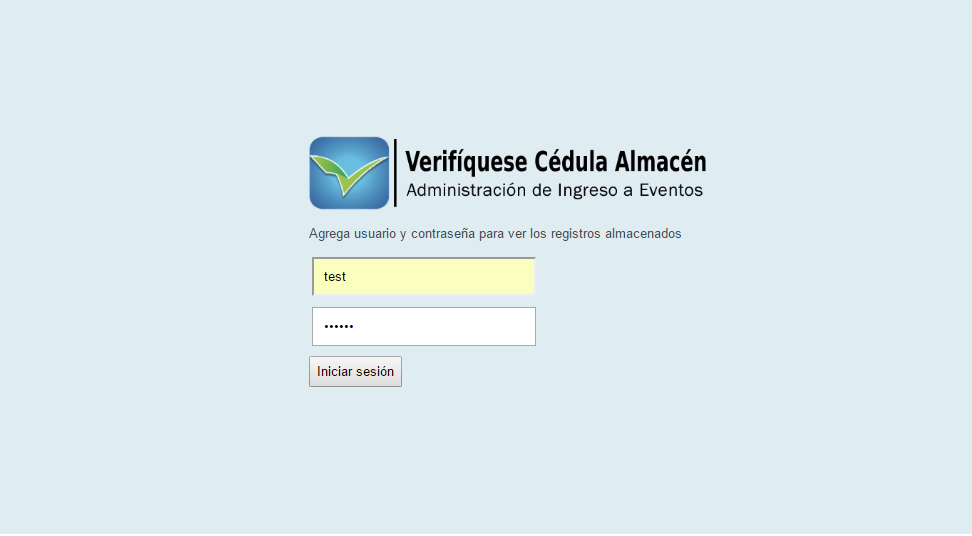
Una vez iniciada sesión damos clic en el link Administrar lista blanca donde aparecerá el listado de documentos que están agregados en la lista blanca.

Paso 2: Agregar un nuevo documento en la lista blanca demo
Una vez ubicado en el listado de la lista blanca demo damos clic en el botón agregar que aparece en la parte superior de la vista.
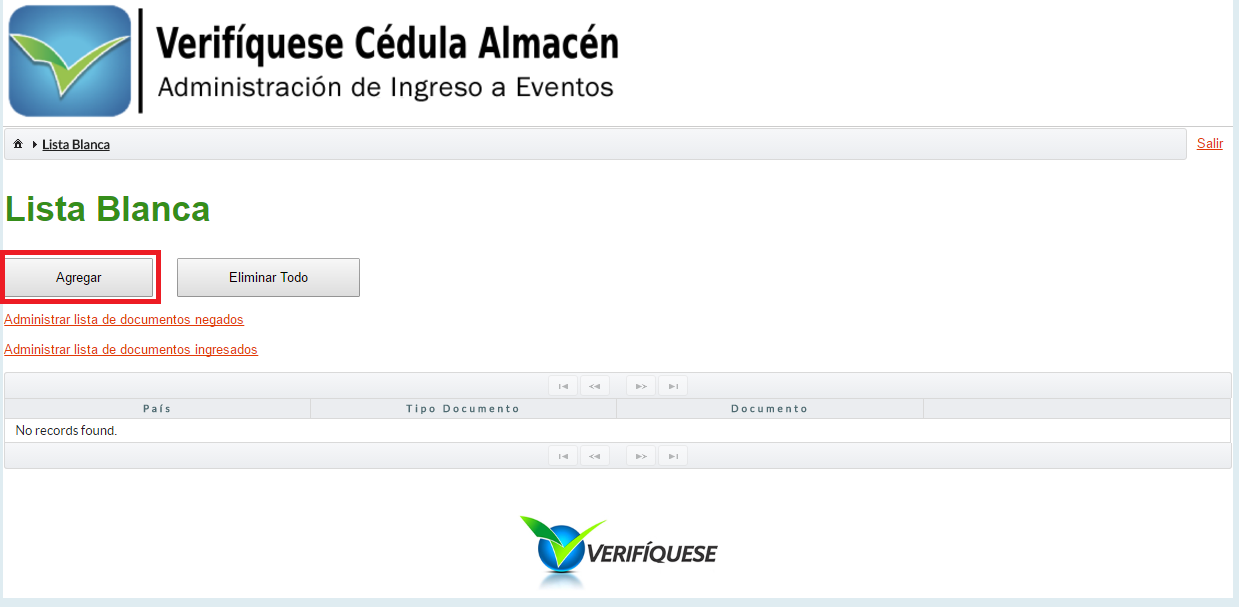
Luego se ingresan los datos solicitados y se da clic en Guardar, inmediatamente el documento ingresado aparecerá en la lista blanca.
Paso 3: Configurar el caso lista blanca demo en la aplicación Verifíquese Cédula Premium
Configurar este caso premium es muy fácil, primero se debe abrir la aplicación Verifíquese Cédula, iniciar sesión con una cuenta con plan Premium activo, luego desplegar el menú flotante y en las opciones que se muestran seleccionar la opción Premium, Una vez ubicado en esta vista, buscamos la sección Mis datos de autenticación deberá dar seleccionar esta opción y en el dialogo colocamos el usuario y contraseña del sistema de almacenamiento, en este caso son usuario test y contraseña test01.
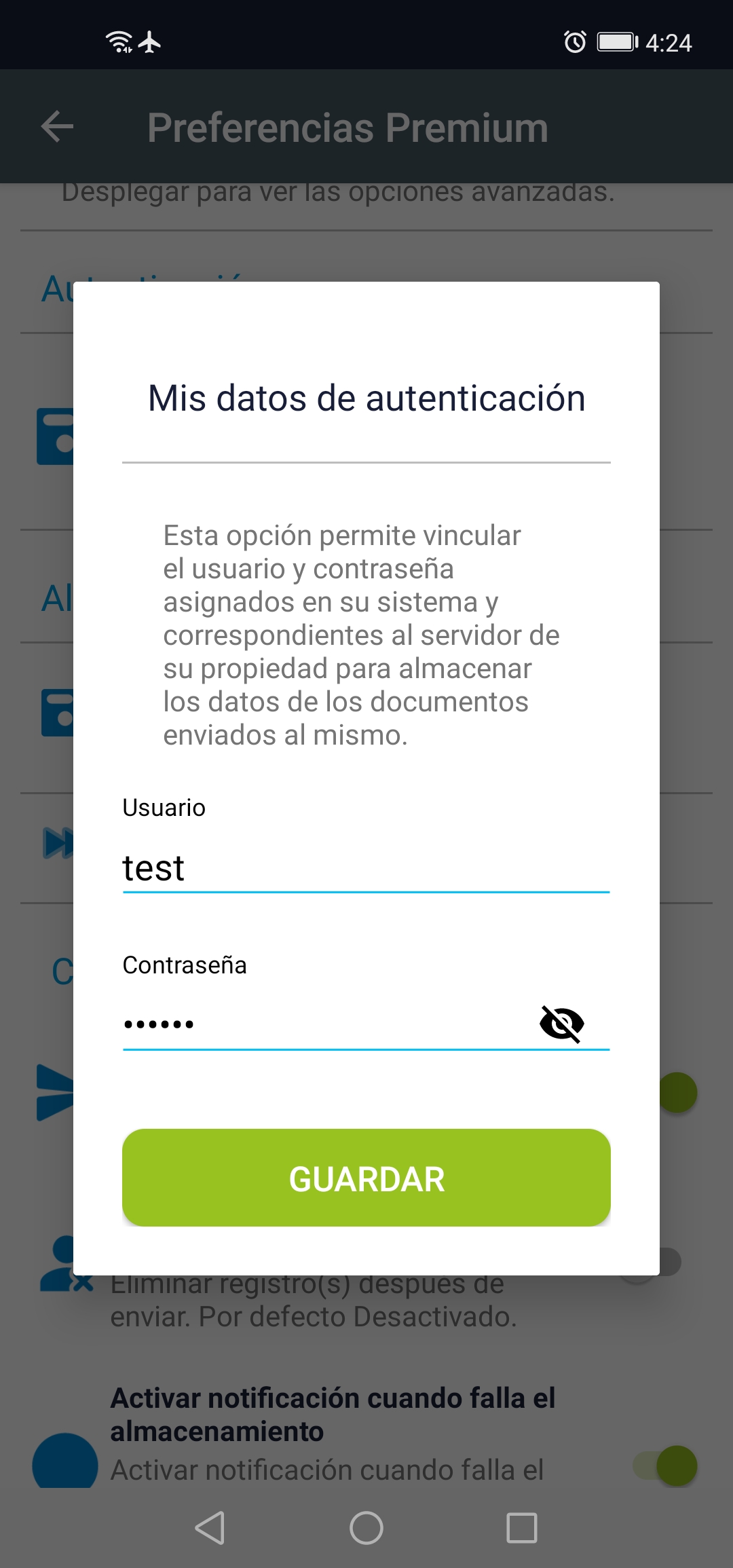
En la sección sitio de almacenamiento seleccionamos En mi sistema, en el campo Url de mi sistema se debe ajustar la siguiente URL:
Se deben configurar los siguientes campos:
- Nombre de servidor o IP: demo.verifique.se
- Ruta: /VerifiquesePremiumAlmacen/ds
- Puerto: 31518
- Protocolo: http
- Método de envío: En este caso usaremos Get
- Enviar paramétros con la petición: Se configuran los parametros que se desea enviar al sistema de almacenamiento.
En este video podrá encontrar mayor información sobre estos parámetros y su configuración.
En la sección Información adicional se selecciona la opción Agregar datos con mi formulario y en el campo Cargar formulario desde se debe ajustar la siguiente dirección URL para ver la demostración en JAVA:
También se puede usar la siguente URL para ver la demostración en PHP:
Una vez realizado este procedimiento procedemos a escanear el documento registrado en la lista blanca demo, en este caso una vez escaneado el documento debe aparecer una vista de color verde como la siguiente:

Lo cual quiere decir que el documento se encuentra en la lista blanca demo, cuando el documento es escaneado más de una vez aparecerá una vista amarilla como la siguiente:

Alertando que el documento ha sido escaneado varias veces y que puede haber duplicidad de documentos, si el documento no está registrado en la lista blanca aparecerá una vista roja como la siguiente:
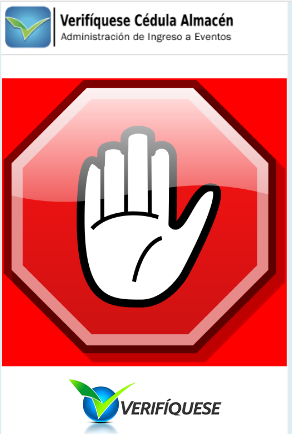
Alertando que dicho documento no está en la lista blanca demo y que no se debería permitir en ingreso al evento. En cualquiera de los casos cuando se pulsa en la alerta se guardaran los datos junto con el estado del documento.
En todos los casos cuando se presione sobre la imagen en la pantalla se guarda el registro en Verifíquese Almacén, además si se tiene configurado Google Drive o Almacenamiento local se envían los datos escaneados más la información del estado de la cédula es estos servicios, si se necesita seguir escaneando documentos puedes activar la opción escaneo masivo y cuando pulses sobre la imagen se devolverá al escaner.
También se guarda un registro de los documentos ingresados y negados para ver este registro ingresamos nuevamente al administrador de la lista blanca demo o dar clic aquí. Una vez ubicados en el administrador de la lista blanca demo observamos dos link Administrar lista de documentos ingresados y Administrar lista de documentos negados, Aquí se puede ver cuales documentos han sido escaneados tanto los ingresados como los negados.